
Ordna klipp och bilder i magiska filmer i iMovie på iPad
Du kan dra enskilda videoklipp och bilder i ett magiskt filmprojekt om du vill ändra ordning på dem. Du kan också dra ett videoklipp eller en bild till ett annat videoklipp eller bild om du vill skapa en grupp. Med grupper kan du placera ett antal videoklipp och bilder i en särskild ordning så att innehållet i gruppen finns kvar och har rätt ordning när du flyttar gruppen.
Skapa en grupp med videoklipp eller bilder
Gör följande i iMovie-appen
 på iPad: öppna ett magiskt filmprojekt.
på iPad: öppna ett magiskt filmprojekt.Håll på videoklippet eller bilden som du vill flytta tills den ser ut att lossa från listan.
Dra videoklippet eller bilden till ett annat videoklipp, bild eller grupp i listan och släpp sedan.

Siffran på högra sidan av gruppen visar hur många videoklipp eller bilder det finns i gruppen.
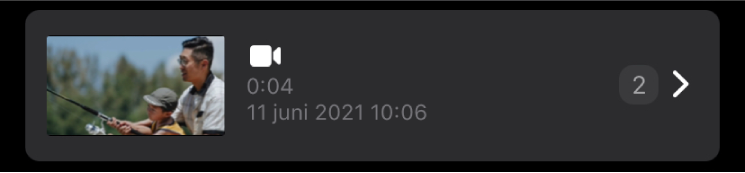
Upprepa stegen ovan för varje videoklipp och bild som du vill lägga till i gruppen.
Byta namn på en grupp med videoklipp och bilder
Gör följande i iMovie-appen
 på iPad: öppna ett magiskt filmprojekt.
på iPad: öppna ett magiskt filmprojekt.Tryck på miniatyrbilden som representerar gruppen om gruppen är stängd.
Gruppen öppnas med gruppnamnet ovanför videoklippen och bilderna i gruppen.
Tryck på gruppnamnet, skriv ett nytt namn och tryck sedan på Klar på tangentbordet.
Flytta ett videoklipp, en bild eller grupp till en ny plats
Gör följande i iMovie-appen
 på iPad: öppna ett magiskt filmprojekt.
på iPad: öppna ett magiskt filmprojekt.Håll på videoklippet, bilden eller gruppen som du vill flytta tills den ser ut att lossa från listan.

Dra videoklippet, bilden eller gruppen till en ny plats i listan och släpp.
Radera ett enskilt videoklipp eller en bild
Gör följande i iMovie-appen
 på iPad: öppna ett magiskt filmprojekt.
på iPad: öppna ett magiskt filmprojekt.Svep åt vänster på klippet som du vill radera och tryck sedan på Radera.
Radera flera videoklipp, bilder eller grupper
Gör följande i iMovie-appen
 på iPad: öppna ett magiskt filmprojekt.
på iPad: öppna ett magiskt filmprojekt.Tryck på Välj längst ned på skärmen.
Tryck på cirkeln till vänster om valfria videoklipp, bilder eller grupper som du vill radera.
Videoklipp, bilder eller grupper som du väljer markeras med en blå bockmarkering
 .
.Tryck Radera och sedan på Klar.
Duplicera ett videoklipp, en bild eller grupp
Gör följande i iMovie-appen
 på iPad: öppna ett magiskt filmprojekt.
på iPad: öppna ett magiskt filmprojekt.Tryck på Välj längst ned på skärmen.
Tryck på cirkeln till vänster om valfria videoklipp, bilder eller grupper som du vill duplicera.
Videoklipp, bilder eller grupper som du väljer markeras med en blå bockmarkering
 .
.Tryck Duplicera och sedan på Klar.